Introduction
Ce document décrit comment configurer un serveur multimédia Cisco Customer Voice Portal (CVP) de sauvegarde pour le basculement.
Contribué par Ernesto Solozarno, ingénieur TAC Cisco
Conditions préalables
Conditions requises
Cisco vous recommande de prendre connaissance des rubriques suivantes :
- CVP
- Unified Contact Center Enterprise (UCCE)
Components Used
Les informations contenues dans ce document sont basées sur les versions de logiciel suivantes :
- CVP 10.x et versions ultérieures
- UCCE 10.x et versions ultérieures
The information in this document was created from the devices in a specific lab environment. All of the devices used in this document started with a cleared (default) configuration. If your network is live, make sure that you understand the potential impact of any command.
Informations générales
Dans les versions précédentes, la variable ECC (Extended Call Context) user.microapp.media_server est utilisée pour spécifier un serveur multimédia du script UCCE au CVP. La console des opérations CVP peut maintenant être utilisée pour désigner un serveur multimédia par défaut pour l'ensemble du déploiement.
Configuration
Afin de configurer le serveur multimédia global par défaut.
Étape 1. Connectez-vous à la console des opérations CVP.
https://ServerIP:9443/oamp
Étape 2. Accédez à Ajouter nouveau.
Astuce : Le serveur multimédia par défaut est utilisé par les micro-applications si la variable ECC est manquante ou vide dans le script user.microapp.media_server Unified ICM. Cette configuration fonctionne uniquement avec CVP 10.0 et versions ultérieures. Il n'est pas nécessaire de configurer user.microapp.media_server ECC dans le script UCCE.
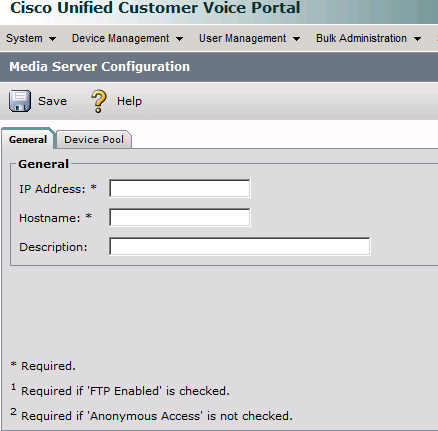
Étape 3. Configurez l'adresse IP et le nom d'hôte, puis cliquez sur Enregistrer.
Étape 4. Sélectionnez le serveur multimédia par défaut dans CVP.
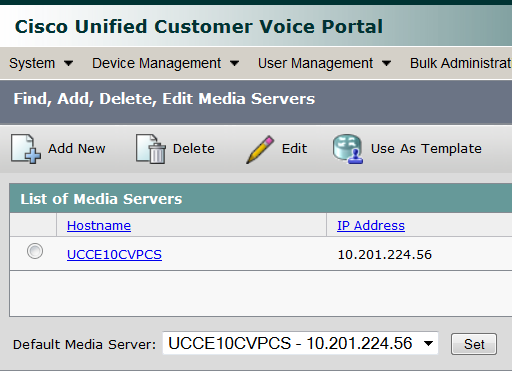
Étape 5. Configurez le sous-système IVR du serveur d'appels CVP pour utiliser le serveur de support de sauvegarde et le nom d'hôte du serveur de support par défaut et non l'adresse IP. Accédez à CVP OPSConsole > Device Management > Unified CVP Call Server.
Étape 6. Sélectionnez Call Server et cliquez sur l'onglet IVR.
Étape 7. Sélectionnez l'option Yes pour Use backup Media/VXML servers et Use host names for default Media/VXML servers.

Étape 8. À partir de la passerelle VXML (Voice Extensible Markup Language), configurez le serveur multimédia et le serveur multimédia de sauvegarde. Remplacez le <mediaserver> par le nom d’hôte configuré dans les serveurs multimédias CVP et l’adresse <ip address> par le serveur multimédia principal et de sauvegarde.
ip host <mediaserver> <ip address>
ip host <mediaserver>-backup <ip address>
For example:
ip host UCCE10CVPCS 10.201.224.56
ip host UCCE10CVPCS-backup 10.201.224.53
OU si vous utilisez VVB
À partir du langage VXML (Voice Extensible Markup Language), VVB configure le serveur multimédia et le serveur multimédia de sauvegarde. Remplacez le <mediaserver> par le nom d’hôte configuré dans les serveurs multimédias CVP et l’adresse ip <ip address> par le serveur multimédia principal et de sauvegarde via l’interface de ligne de commande.
utils vvb add host-to-ip <mediaserver> <ip address>
utils vvb add host-to-ip <mediaserver>-backup <ip address>
For example:
admin: utils vvb add host-to-ip mediaserver 10.201.224.56
Command successful
admin: utils vvb add host-to-ip mediaserver-backup 10.201.224.53
Command successful
Note: Cela fonctionne uniquement avec un seul ensemble de serveurs multimédias (principal et de sauvegarde). Si vous avez plusieurs serveurs multimédias (plusieurs sites), vous devez utiliser la variable ECC user.microapp.media_server dans le script UCCE.
Informations connexes

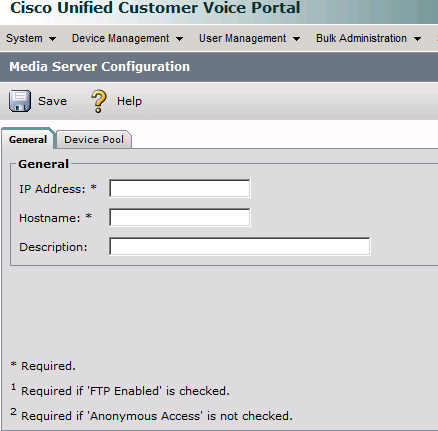
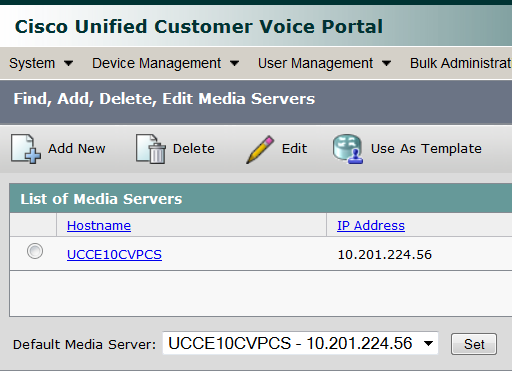

 Commentaires
Commentaires